Gestire un sistema domotico tramite Telecomando IR con SmartHome
Molto spesso, siamo abituati a comandare dispositivi “Infrarossi IR” tramite broadlink o simili, in modo da rendere i nostri apparecchi domotici e a passo con i tempi !
In questa guida utilizzerò un semplice telecomando Infrarossi per comandare la nostra domotica gestita da Home Assistant.
Di seguito i punti che affronteremo:
- Materiale Necessario
- Collegamenti
- Flash SmartHome
- Configurazione SmartHome Wifi
- Configurazione SmartHome MQTT
- Configurazione SmartHome Nodo IR
- Acquisizione Codici IR
- Sensore Nodo IR su Home Assistant
- Automazione su Home Assistant
1.Materiale Necessario:
Prima di assemblare il nostro Ricevitore smart abbiamo bisogno dei seguenti componenti:
Di seguito troverete i link dei componenti da acquistare dai principali store Amazon – Bangood – Aliexpress
- Modulo IR Kit – Amazon
- Mini D1 – Amazon – Bangood – Aliexpress
- Download: “SmartHome”
- Download: “Tasmotizer”
NB: E’ possibile utilizzare anche un NodeMcu .

Ricevitore:
- Cavo Nero su G
- Cavo Rosso su 3v3
- Cavo Azzurro su D5
3.Flash SmartHome:
– Collegare Mini D1
– Aprire “Tasmotizer” :

- Select port: selezionare la porta COM.
- Selezionare: BIN File“
- Cliccare su “Open“
- Selezionare il Firmware SmartHome precedentemente Scaricato.
- Cliccare su “Tasmotize“
4.Configurazione SmartHome Wifi
– Selezionare la rete Creata dal dispostivo e connettetevi.

– Aprire il Browser internet e collegarsi all’indirizzo
- Indirizzo Browser: 192.168.4.1
– Inserire i seguenti dati:
- SSID: Nome Rete Wifi
- Password: Passoword Rete Wifi
- IP: Scegliere un indirizzo IP per il vostro dispositivo [ Esempio: 192.168.1.50 ]
- Gateway: Inserire: l’indirizzo IP del vostro modem [ Esempio: 192.168.1.1 ]
- Subnet: Inserire: 255.255.255.0
- Dnsip: Inserire: 8.8.8.8

5.Configurazione SmartHome MQTT
– Inserire i seguenti dati:
- Server: Indirizzo MQTT Broker [ Esempio 192.168.1.15 ]
- User: Nome Utente MQTT Broker [ Esempio Domhouse ]
- Password: Password MQTT Broker [ Esempio Domhouse ]
- Flaggare la voce ” Home Assistant MQTT Discovery”
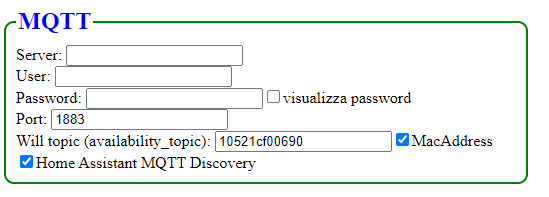
6.Configurazione SmartHome Nodo IR
– Inserire i seguenti dati:
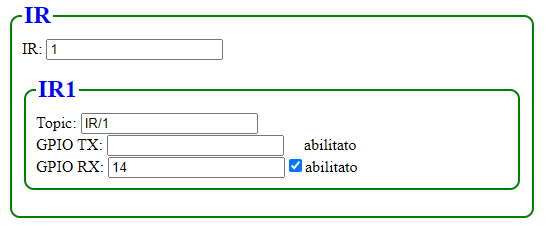
- Topic: Inserire IR/1
- GPIO RX: Inserire 14
- Abilitare il flag GPIO RX
– Cliccare su “SAVE Configurazione & RUN SmartHome”
7.Acquisizione Codici IR:
– Verrà mostrata una consolle come in figura:
- Puntare il telecomando verso il modulo RX
- Premre il tasto da Clonare

Esempio Acquisizione HEX:
HEX: 0xF7C03F
– Copiare il codice in un posto sicuro.
8.Sensore Nodo IR su Home Assistant
– Copiare il sensore nel “configuration.yaml”
Sensore Codici HEX
mqtt:
sensor:
- name: "IR codes Smart Home HEX"
state_topic: "IR/1/ack"
value_template: "{{value_json.HEX }}"
expire_after: 1
– Cliccare su “Salva” e verificare che la configurazione sia corretta ![]()

– Riavviare il sistema cliccando su:
- Strumenti per sviluppatori
- Selezionare la scheda “Yaml
- Cliccare su “Riavvia”

– Inserire nell’interfaccia di Lovelace il sensore precedentemente aggiunto nel “configuration.yaml”
NB: Il Sensore quando è in stato di riposo sarà “non disponibile”
![]()
Esempio di Codice Acquisito:
![]()
9.Automazione su Home Assistant
- alias: Luce Sala IR ON / OFF
id: Luce Sala IR ON / OFF
trigger:
- entity_id: sensor.ir_codes_smart_home_hex
platform: state
to: '0xF7C03F'
condition: []
action:
- data: {}
entity_id: switch.luce_sala
service: switch.toggle
to: codice acquisito registrata es “0xF7C03F”
entity_id: switch.luce_sala nome della vostra entità

